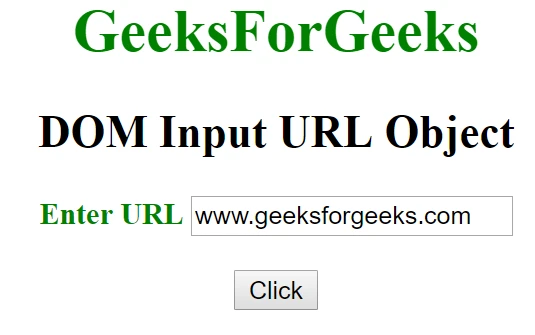
HTML DOM Input URL オブジェクト詳解:ウェブページのリンク入力ボックスを簡単にマスター
説明: この記事では、HTML DOM の <input type="url"> オブジェクトの属性、メソッド、イベントについて詳しく説明し、ウェブページのリンク入力ボックスの使用を容易にし、ウェブページフォームのインタラクション体験を向上させます。
一、URL 入力ボックスの基本
定義
<input type="url"> 要素は、ウェブサイトのアドレスを入力するための単一行入力フィールドを定義します。ユーザーは、URL 形式に準拠したリンクアドレスを入力できます。
属性
他の <input> 要素と同様に、URL 入力ボックスは以下の標準的な入力ボックス属性を継承します。
| 属性 | 説明 |
|---|---|
value |
入力ボックスの値を取得または設定します。 |
disabled |
入力ボックスを無効にするかどうかを設定します。 |
readonly |
入力ボックスを読み取り専用にするかどうかを設定します。 |
required |
入力ボックスを必須項目にするかどうかを設定します。 |
placeholder |
入力ボックスのプレースホルダーテキストを設定します。 |
ブラウザ検証
最新のブラウザは、ユーザーが入力した URL が仕様に準拠しているかどうかを自動的に検証します。フォーマットエラーがある場合は、フォーム送信時にエラーメッセージを表示し、ユーザーエクスペリエンスを向上させます。
二、URL 入力ボックスの JavaScript 操作
JavaScript を使用して、URL 入力ボックスを操作できます。以下はその方法です。
入力ボックスの値を取得する
.value プロパティを使用して、ユーザーが入力した URL アドレスを取得します。
var urlValue = document.getElementById("website").value;入力ボックスの値を設定する
.value プロパティを使用して、URL 入力ボックスのデフォルト値を設定したり、ユーザー入力を変更したりします。
document.getElementById("website").value = "https://www.example.com";フォーム検証
JavaScript の正規表現またはその他の方法を使用して、ユーザーが入力した URL アドレスが有効かどうかを検証し、フォームの送信前にカスタム検証を実行します。
var urlInput = document.getElementById("website");
var urlPattern = /^(https?:\/\/)?[\w\-]+(\.[\w\-]+)+[/#?]?.*$/i;
urlInput.addEventListener('input', function() {
if (!urlPattern.test(urlInput.value)) {
urlInput.setCustomValidity("有効な URL を入力してください。");
} else {
urlInput.setCustomValidity("");
}
});三、URL 入力ボックスの使用例
URL 入力ボックスを使用する一般的なシナリオは以下の通りです。
ウェブサイトリンクフォーム
ユーザーのウェブサイトアドレス(個人ホームページ、会社のウェブサイトなど)を収集します。
<form>
<label for="website">ウェブサイト:</label>
<input type="url" id="website" name="website" placeholder="https://www.example.com" required>
<button type="submit">送信</button>
</form>リソースダウンロードリンク
ファイルダウンロードリンク(ソフトウェアインストールパッケージ、ドキュメント資料など)を提供します。
<form>
<label for="downloadLink">ダウンロードリンク:</label>
<input type="url" id="downloadLink" name="downloadLink" placeholder="https://www.example.com/download" required>
<button type="submit">送信</button>
</form>ソーシャルメディアリンク
ユーザーのソーシャルメディアアカウントアドレス(Facebook、Twitterなど)を収集します。
<form>
<label for="socialMedia">ソーシャルメディアリンク:</label>
<input type="url" id="socialMedia" name="socialMedia" placeholder="https://www.facebook.com/username" required>
<button type="submit">送信</button>
</form><input type="url"> 要素を適切に使用することで、機能豊富なウェブページフォームを簡単に作成し、ユーザー入力体験を向上させることができます。
属性と説明
| 属性 | 説明 |
|---|---|
type="url" |
入力フィールドが URL 用であることを指定します。 |
id="website" |
入力フィールドに一意の ID を割り当てます。 |
name="website" |
フォームデータを送信するときに使用される名前を指定します。 |
placeholder="https://www.example.com" |
入力フィールドにプレースホルダーテキストを表示します。 |
required |
入力フィールドを必須にします。 |
参考資料
Q&A
Q: URL入力ボックスとテキスト入力ボックスの違いは何ですか?
A: URL入力ボックスは、ブラウザがURLの検証を自動的に行い、ユーザーにURL形式に準拠した入力を促す点で、テキスト入力ボックスとは異なります。
Q: URL入力ボックスにデフォルト値を設定するにはどうすればよいですか?
A: value 属性を使用して、URL入力ボックスにデフォルト値を設定できます。例:<input type="url" id="website" value="https://www.example.com">
Q: URL入力ボックスを必須項目にするにはどうすればよいですか?
A: required 属性を URL 入力ボックスに追加します。例:<input type="url" id="website" required>